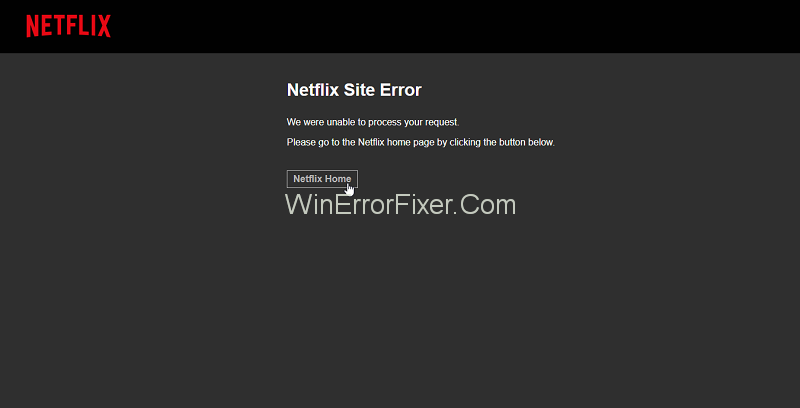Niekedy Netflix zničí zážitok závislých na Netflixe prostredníctvom rôznych oneskorení a chýb. Neistá chyba pri streamovaní vašej obľúbenej relácie má tendenciu zhoršiť vašu náladu. Neočakávane sa môže zobraziť „ Chyba stránky Netflix: Nemôžeme spracovať vašu žiadosť. Prejdite na domovskú stránku Netflix kliknutím na tlačidlo nižšie „. Spôsobuje prerušenie pripojenia k serveru. Dôvodom oneskorenia môže byť viacero rôznych faktorov. Môže sa líšiť od minútového problému s pripojením až po problémy v pridruženom zariadení. No, niet sa čoho báť.
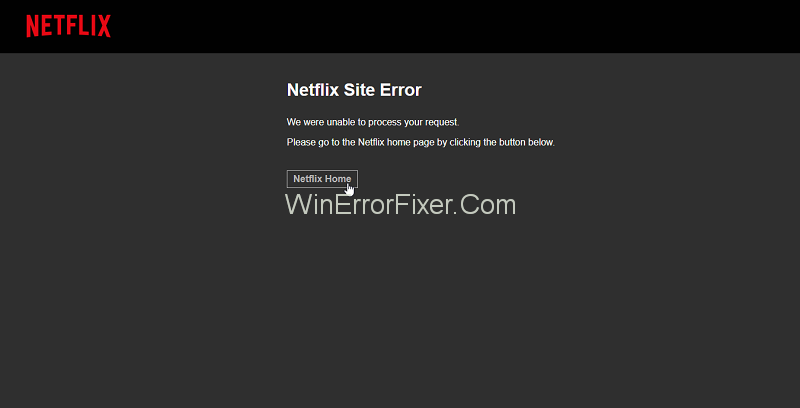
Obsah
Ako opraviť chybu stránky Netflix
Listovanie v tomto článku vám môže pomôcť zbaviť sa „ Nemôžeme spracovať vašu žiadosť. Prejdite na domovskú stránku Netflix kliknutím na tlačidlo nižšie .“ okamžite. Objavte najlepšie vhodné riešenie pre neisté zlomy vo svete Netflix.
Riešenie 1: Prihláste sa na inom zariadení
V prvom rade môže existovať šanca, že je na vine súvisiace zariadenie. Dokonca aj vtedy, keď v servise nie sú žiadne chyby, môže nastať prípad, že nebudete mať prístup k Netflixu. Skúste sa prihlásiť cez iné zariadenie. Ak to bez problémov funguje na neskoršom, potom má vaše predchádzajúce zariadenie problém.
Ak sa objaví, „ momentálne nedokážeme pripojiť váš účet k službe Netflix “, potom sa nemusíte báť, služba Netflix môže byť dočasne nedostupná. Služba na pozadí môže tiež vytvárať prekážky, aby sa predišlo akýmkoľvek nezrovnalostiam, aby ich tiež odstránili. Pokus s iným zariadením môže vyriešiť prípad a umožní plynulé streamovanie Netflixu. Chyba teda môže vzniknúť na zariadení, nie na Netflixe. Preto zmeňte svoje zariadenie, nie Netflix.
Riešenie 2: Reštartujte prehliadač
Webový prehliadač v hre môže byť dôvodom prekážok. V dôsledku viacerých otvorených kariet naraz alebo z akejkoľvek inej neprijateľnej príčiny môže brániť výkonu Netflix. Problém môže vyriešiť reštartovanie prehliadača. Skúste pomocou nasledujúcich troch jednoduchých krokov reštartovať prehliadač, ktorý používate na sledovanie Netflixu
Krok 1: Najprv zatvorte prehliadač počas hry.
Krok 2: Ďalej prejdite do ponuky Štart a znova spustite prehliadač.
Krok 3: Nakoniec sa pokúste znova prihlásiť pomocou správneho ID a hesla.
Tento jednoduchý a ľahký proces môže vyriešiť chybu stránky Netflix a viesť k neobmedzenej zábave.
Riešenie 3: Odstráňte súbory cookie Netflix z prehliadača
Ak Netflix úspešne funguje na inom zariadení, predchádzajúce zariadenie môže mať nejaké problémy. Rušenie prehliadača môže súvisieť s príslušnými súbormi cookie. Vymazanie súborov cookie môže rozlúštiť a rozlúštiť nežiaduce chyby. Vyčistite ich podľa jednoduchého postupu:
Krok 1: Najprv prejdite na stránku www.netflix.com/clearcookies a vymažte súbor cookie. Týmto sa však odhlásite z vášho účtu v zariadení.
Krok 2: Potom sa znova prihláste do svojho účtu pomocou svojho jedinečného ID a hesla. Užite si sledovanie Netflixu.
Tieto súbory cookie zaberajú neefektívny priestor v úložisku alebo histórii. Ich vymazanie môže urýchliť proces a môže vám ponúknuť bezproblémové streamovanie Netflix tým, že ukončí bizarné veci.
Riešenie 4: Použite iný prehliadač
Chyba sa môže vyskytnúť v dôsledku nekompatibilného prehliadača. Okrem toho má veľa používateľov tendenciu surfovať cez predinštalované prehliadače, ktoré nemusia podporovať Netflix. Uistite sa, že váš prehliadač je vhodný na streamovanie Netflix. Tu je zoznam niektorých kompatibilných prehliadačov, ktoré poskytujú plynulý výkon streamovania videí cez Netflix.
Skúsenosti Netflix streamuje cez jeden z vyššie uvedených prehliadačov, ktoré nedávajú priestor na nepríjemné chyby. Odolajte používaniu nekompatibilných prehliadačov a servírujte svoju náladu fantastickým radom relácií a videí.
Riešenie 5: Reštartujte systém
Niekedy môže omyl spočívať v koreňoch. Príčinou chyby môže byť používané zariadenie. Riešením je rozmotať iba korene. Len jednoduchý reštart systému môže vyriešiť chybu Netflix Site Error. Nasledujúci jednoduchý postup môže vylepšiť operáciu.
Krok 1: Najprv zatvorte okno prehliadača.
Krok 2: Potom vypnite systém.
Krok 3: Počkajte aspoň minútu. Nakoniec reštartujte systém.
Tento skromný liek môže slúžiť najlepšie. Znova sa prihláste s Netflixom a otvorte dvere nekonečnej zábave.
Riešenie 6: Reštartujte smerovač
Sieťové ovládače zvyšujú výkon surfovania v prehliadači. Chyby sa môžu vyskytnúť nielen v systéme, ale aj v jednom alebo vo všetkých sieťových ovládačoch. Kontrola chýb reštartovaním systému nemusí slúžiť ako príčina, ale mali by sa oživiť aj prevádzkovatelia sietí. Nasledujúce kroky môžu vyriešiť problém a eliminovať neočakávané oneskorenia:
Krok 1: Najprv vypnite používaný systém.
Krok 2: Po druhé, odpojte internetové sieťové ovládače, ako je modem a smerovač.
Krok 3: Nechajte minútu alebo dve odkvapkať.
Krok 4: Potom zapojte všetky pridružené zariadenia.
Krok 5: Počkajte, kým sa všetky kontrolky na oboch zariadeniach vrátia do normálneho stavu.
Krok 6: Nakoniec znova zapnite systém a vyhľadajte Netflix.
Pridajte správne ID a heslo a skúste sa prihlásiť do Netflixu. Mohlo by to vyriešiť nezvyčajné prerušenia alebo chyby v sieťových ovládačoch a priviesť vás do sveta jednej z najlepších streamovacích služieb.
Čítať ďalej:
Záver
Prečo si kaziť zážitok, keď máte rýchle a pohodlné ošetrenie, aby ste sa zbavili bezprecedentných porúch. Dodržujte jeden z vyššie uvedených prostriedkov, ktoré konfigurujú a prelomia kódy všetkých vírusov a chýb. Vychutnajte si svoje dni a noci nekonečnou dávkou zábavy a potešenia s prémiovým systémom Netflix podľa vášho vkusu.